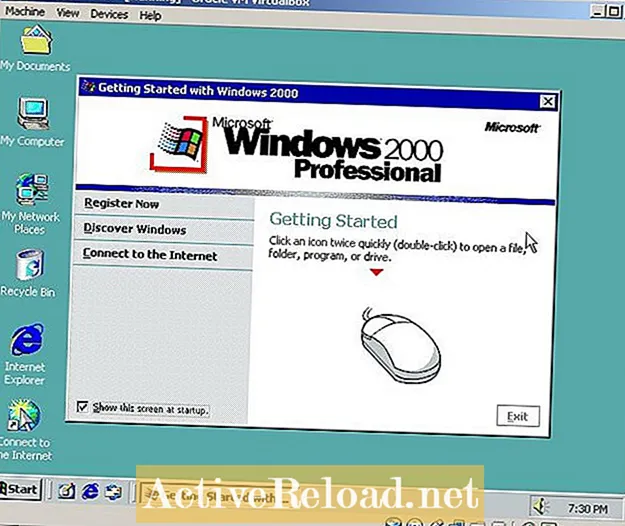विषय
- विंडोज 2000 वर्चुअल मशीन
- विंडोज 2000 प्रोफेशनल के लिए एक वर्चुअल मशीन बनाना
- VM में Windows 2000 Professional स्थापित करना
- VirtualBox में Windows 2000 Professional स्थापित करें
यिर्मयाह एक जूनियर नेटवर्क प्रशासक है जो स्वच्छ ऊर्जा और ईंधन-कुशल कारों सहित तकनीक से संबंधित और आसन्न सभी चीजों का आनंद लेता है।
विंडोज 2000 वर्चुअल मशीन
Windows 2000 Professional पुराने विरासत सॉफ़्टवेयर को चलाने के लिए उपयोगी हो सकता है जो Windows के नए संस्करणों के साथ असंगत है। Oracle VM में Windows 2000 Professional को स्थापित करना बहुत आसान है VirtualBoxविंडोज एक्सपी, विस्टा, या 7 के भीतर चल रहा है।
एक नई आभासी मशीन का नामकरण और ओएस और संस्करण चुनना




विंडोज 2000 प्रोफेशनल के लिए एक वर्चुअल मशीन बनाना
पहली चीज़ जो Oracle VM VirtualBox की एक प्रति है, जो ऑनलाइन मुफ़्त में उपलब्ध है। इसके बाद, आपको या तो विंडोज 2000 प्रोफेशनल इंस्टाल सीडी की जरूरत होगी, या शायद आपके मूल सीडी के डिस्क इमेज बैकअप के साथ-साथ एक्टिवेशन की भी। एक बार आपके पास यह सब होने के बाद, हमें VirtualBox में एक नई वर्चुअल मशीन बनाने की आवश्यकता होगी।
वर्चुअलबॉक्स वर्चुअल मशीन मैनेजर विंडो के ऊपर बाईं ओर Box न्यू ’पर क्लिक करें। आप अपनी नई वर्चुअल मशीन को अपनी इच्छानुसार कुछ भी नाम दे सकते हैं लेकिन यदि आप इसे उस ऑपरेटिंग सिस्टम के नाम पर रखते हैं जिसे आप इस पर इंस्टॉल कर रहे हैं (हमारे मामले में विंडोज 2000), तो यह स्वचालित रूप से 'ऑपरेटिंग सिस्टम' और विंडोज 2000 के रूप में माइक्रोसॉफ्ट विंडोज का चयन करेगा। 'संस्करण।' ये दो सेटिंग्स बस वर्चुअल मशीन बनाने में आपकी सहायता करने के लिए विज़ार्ड टूल की मदद करती हैं।
विज़ार्ड टूल के माध्यम से आगे बढ़ें, रैम की डिफ़ॉल्ट अनुशंसित राशि को स्वीकार करें या अपनी खुद की जरूरतों के लिए एक बड़ी या छोटी राशि चुनें। आपको अपनी नई वर्चुअल मशीन के साथ उपयोग करने के लिए एक मौजूदा वर्चुअल ड्राइव छवि बनाने या चुनने के लिए कहा जाएगा। यह बस एक बड़ी फ़ाइल है (कुछ गीगाबाइट के आकार में, विंडोज 2000 के लिए 4 जीबी डिफ़ॉल्ट है) जो ऑपरेटिंग सिस्टम के लिए वर्चुअल हार्ड ड्राइव और किसी भी प्रोग्राम को स्थापित करने के लिए कार्य करता है।
आपको वर्चुअल हार्ड ड्राइव प्रकार का चयन करने के लिए कहा जाएगा और क्या आभासी डिस्क को गतिशील रूप से आवंटित किया जाएगा या प्रकृति में एक निश्चित आकार का। बस डिफ़ॉल्ट छवि प्रकार के साथ जाओ। डायनेमिक या निश्चित आवंटन का उपयोग करना है या नहीं, इसके लिए निर्धारित आवंटन चुनें। यदि डायनामिक आवंटन का उपयोग किया जाता है, तो वर्चुअल हार्ड ड्राइव आकार में बढ़ सकती है (लेकिन अतिरिक्त स्थान की आवश्यकता नहीं होने पर सिकुड़ नहीं जाती है) जितना आवश्यक हो, लेकिन खंडित हो सकता है और वर्चुअल मशीन के प्रदर्शन को प्रभावित कर सकता है। आप फिर से एक बड़े या छोटे आकार की ड्राइव का चयन कर सकते हैं, हालाँकि मैं बहुत कम से कम 2 जीबी की सलाह देता हूं यदि आप 4 जीबी से छोटे वर्चुअल हार्ड ड्राइव पर जाना चाहते हैं। विज़ार्ड के माध्यम से जारी रखें जब तक आप अपनी नई वर्चुअल मशीन का निर्माण पूरा नहीं कर लेते।
VM में Windows 2000 Professional स्थापित करना
Windows 2000 को स्थापित करने के लिए रिक्त वर्चुअल हार्ड ड्राइव का चयन करना


VirtualBox में Windows 2000 Professional स्थापित करें
अब, हम अंत में अपनी वर्चुअल मशीन को बूट करने और विंडोज 2000 प्रोफेशनल को स्थापित करने के लिए तैयार हैं। अपनी वर्चुअल मशीन का चयन करें और वर्चुअलबॉक्स वर्चुअल मशीन मैनेजर विंडो के ऊपर बाईं ओर ’प्रारंभ’ पर क्लिक करें या इसे लॉन्च करने के लिए वर्चुअल मशीन पर डबल-क्लिक करें। जब आप पहली बार अपनी नई वर्चुअल मशीन शुरू करते हैं, तो आपको ’फर्स्ट रन’ विज़ार्ड से बधाई दी जाएगी। यह विज़ार्ड आपकी स्थापना CD या CD छवि का चयन करने में आपकी सहायता करेगा। यदि सीडी से इंस्टॉल किया जाता है, तो अपने होस्ट कंप्यूटर पर उचित ड्राइव का चयन करें। यदि इसके बजाय एक सीडी छवि का उपयोग किया जाता है, तो छवि के स्थान पर ब्राउज़ करें और इसे चुनें।
Proceed फर्स्ट रन ’विज़ार्ड को पूरा करें और आपकी वर्चुअल मशीन इंस्टॉलेशन सीडी या इमेज से बूट होगी। सेटअप लोड होना शुरू हो जाएगा और अंत में एक बिंदु पर पहुंच जाएगा, जो आपसे पूछेगा कि आप अपने खाली वर्चुअल हार्ड ड्राइव को कैसे प्रारूपित करना चाहते हैं। आपके पास पुराने FAT या NTFS फ़ाइल सिस्टम के साथ फ़ॉर्मेट करने का विकल्प है। FAT वास्तव में केवल उन ड्राइव्स के लिए उपयोगी है जिन्हें विंडोज के पुराने संस्करणों (जिसे NTFS का समर्थन नहीं है) या लिनक्स के साथ साझा किया जाएगा। NTFS चुनें और वर्चुअल हार्ड ड्राइव को सेटअप करने की अनुमति दें।
वर्चुअल हार्ड ड्राइव को सफलतापूर्वक फॉर्मेट होने के बाद, सेटअप तब वर्चुअल हार्ड ड्राइव पर इंस्टॉलेशन फ़ाइलों को कॉपी करेगा। एक बार यह पूरा हो जाने पर, सेटअप वर्चुअल मशीन को रीबूट करने का कारण बनेगा। इस बिंदु पर, यदि आपके वर्चुअल मशीन फिर से बूट को चलाने और सेटअप को चलाने का प्रयास करता है, तो आपको इंस्टॉलेशन सीडी (या सीडी इमेज को अनमाउंट करना) को अस्वीकार करना पड़ सकता है। वर्चुअल मशीन को सेटअप करने के लिए वर्चुअल हार्ड ड्राइव से बूट होना चाहिए। एक बार जब यह प्रक्रिया हो जाती है, तो आप स्थापित सीडी को पुन: स्थापित कर सकते हैं या छवि को हटा सकते हैं। यहां से, सेटअप आपको कीबोर्ड लेआउट सेट करने की प्रक्रिया, दिनांक और समय सेटिंग्स के साथ-साथ एक व्यवस्थापक खाता बनाने और वर्चुअल मशीन को एक कार्यसमूह या डोमेन में शामिल करने की प्रक्रिया के माध्यम से मार्गदर्शन करेगा।
एक बार जब आप सेटअप प्रक्रिया पूरी कर लेते हैं, तो विंडोज 2000 प्रोफेशनल डेस्कटॉप पर बूट करने के लिए आगे बढ़ेगा।
यह लेख लेखक के सर्वोत्तम ज्ञान के लिए सटीक और सत्य है। सामग्री केवल सूचना या मनोरंजन के उद्देश्यों के लिए है और व्यवसाय, वित्तीय, कानूनी या तकनीकी मामलों में व्यक्तिगत सलाह या पेशेवर सलाह के लिए स्थानापन्न नहीं है।